Wenn Sie schneller und effizienter arbeiten möchten, werden Sie sich über dieses Service Release für lokal gehostete SuperOffice-Anwendungen freuen. Sie können häufig genutzte Datensätze schneller finden und Dokumente einfacher als Anhang hinzufügen.
Highlights:
Im Standard CRM und Sales:
- Markieren häufig genutzter Datensätze: Einfacher Zugriff auf Ihre Favoriten
- Vorschau von Datensätzen: Schnelle Suche mit Menü-Vorschauen
- Ziehen und Ablegen von Dokumenten: Hinzufügen von Anlagen zu Mailings mit nur wenigen Klicks
- Felder für die Freitextsuche: Schnelles Hinzufügen von Kontakten zu Mailings
Im Service:
- Ziehen und Ablegen von Dokumenten: Hinzufügen von Anlagen zu Serviceanfragen mit weniger Aufwand
- Felder für die Freitextsuche: Schnelleres Hinzufügen von Kontakten zu Anfragen
- Bessere Übersicht in der Schnittstelle für „Neue Anfrage” und „Schnelle Antwort“
... sowie über 230 Fehlerkorrekturen und Verbesserungen.
Standard CRM und Sales:
Markieren häufig genutzter Datensätze: Einfacher Zugriff auf bestimmte Elemente
Jetzt erhalten Sie die Option, einen Datensatz für den schnellen Zugriff als Favoriten zu markieren. Klicken Sie einfach auf den kleinen Stern auf einer Firmenkarte, einem Verkauf oder einem Projekt, um eine Verknüpfung zu diesen Datensätzen herzustellen.
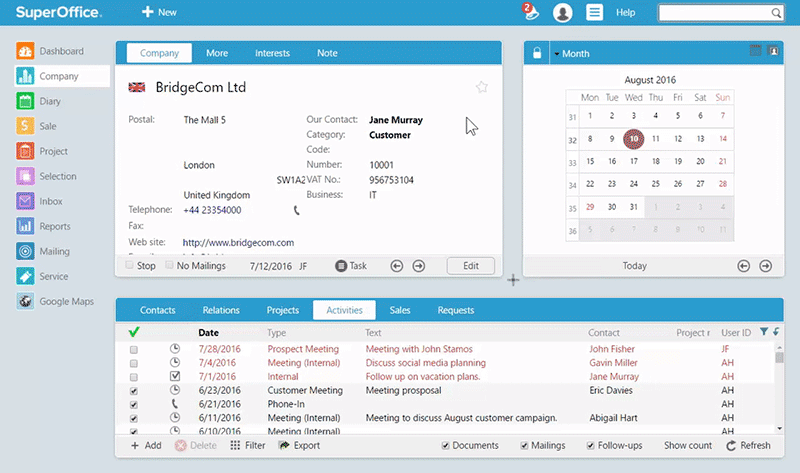
Ihre Favoritenliste wird im Navigationsmenü auf der linken Seite angezeigt. Um beispielsweise Ihre „bevorzugten“ Unternehmen anzuzeigen, öffnen Sie die Karte Firma und klicken Sie auf den Stern. Die Unternehmen werden angezeigt und Sie können per Mausklick direkt auf den Datensatz zugreifen.
Außerdem können Sie Ihre Favoriten im Minikarte in der rechten oberen Ecke von SuperOffice anzeigen. Die neue Option „Meine Favoriten“ zeigt alle Ihre Favoriten an einem Ort, einschließlich Unternehmen, Verkäufe und Projekte.
Vorschau von Datensätzen: Schnelle Suche mit Menü-Vorschauen
Das Navigationsmenü enthält jetzt eine Vorschau Ihrer Datensätze. Diese Vorschau zeigt eine kurze Übersicht einer ausgewählten Kontaktkarte, eines Projekts oder eines Verkaufs. Sie können Datensätze schnell durchsuchen, ohne sie einzeln zu öffnen und zu warten, bis sie geladen werden.
Nur verfügbar für Webanwender in diesem Release.Windows-Anwender erhalten diese Funktion im nächsten Service Release, SR3.
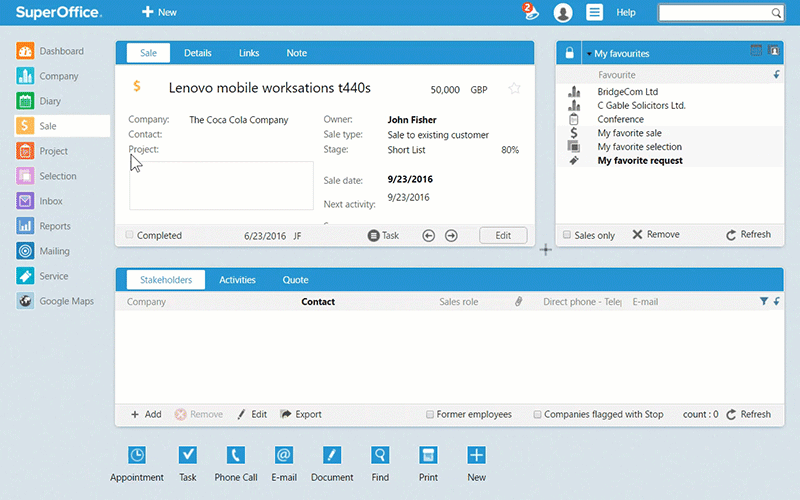
Ziehen und Ablegen von Dokumenten: Hinzufügen von Anlagen zu Mailings mit nur wenigen Klicks
Möchten Sie an Ihr nächstes Mailing ein Dokument anhängen, z. B. eine Preisliste? Ziehen Sie das Dokument aus einem Ordner direkt in Ihr Mailing in SuperOffice. Es ist so einfach!
Um diese neue Option zu testen, wählen Sie „Mailing“ und klicken Sie auf die Schaltfläche Neues Mailing erstellen: E-Mail und ziehen Sie Ihr Dokument auf den Bereich Anlagen: Dateien hochladen (oder hier ablegen). Die Anlage wird dann an das Mailing angehängt.
(Sie können auch ein in SuperOffice gespeichertes Dokument zu einer E-Mail hinzufügen. Wählen Sie einfach die Option CRM-Dokument auswählen, geben Sie den Namen des Dokuments ein und SuperOffice sucht alle Dokumente, die dieser Beschreibung entsprechen. Sie können dann einfach das Dokument auswählen, das Sie hinzufügen möchten).
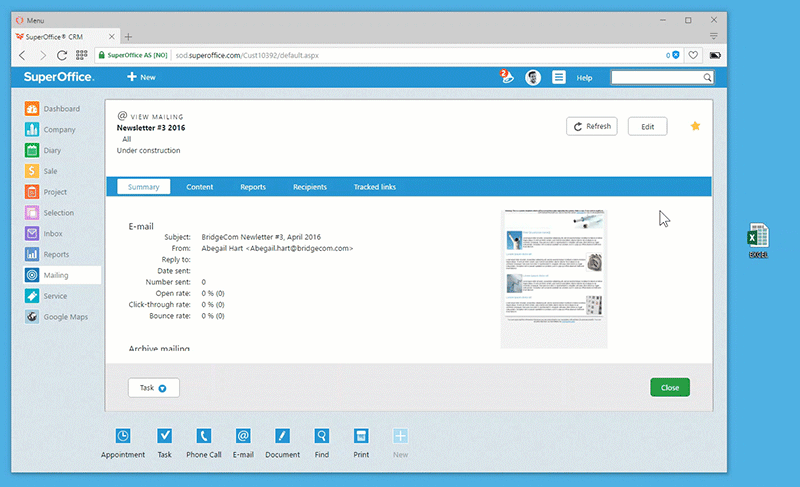
Felder für die Freitextsuche: Schnelles Hinzufügen von Kontakten zu Mailings
Das Hinzufügen von Empfängern zu E-Mails sollte schnell gehen, auch wenn Sie sich nicht an den genauen Namen erinnern. Mit der neuen Freitextsuche im Empfängerfeld müssen sie nur noch einen Teil des Namens eingeben und das System schlägt Ihnen übereinstimmende Einträge vor.
Service:
Ziehen und Ablegen von Dokumenten: Hinzufügen von Anlagen zu Serviceanfragen mit weniger Aufwand
Möchten Sie in SuperOffice Service zu einer Kundenanfrage ein Benutzerhandbuch, eine Rechnung oder eine Produktbeschreibung hinzufügen? Sie können jetzt Dokumente durch Ziehen und Ablegen zu Anfragen hinzufügen. Klicken Sie auf die Datei im lokalen Ordner und ziehen Sie sie in die SuperOffice-Anfrage, die Sie gerade bearbeiten. Ganz einfach!
Um diese neue Funktion zu testen, wechseln Sie zu „Service“ und öffnen Sie eine Anfrage. Klicken Sie auf Antworten und dann auf die Schaltfläche Anlage (ein Büroklammer-Symbol:![]() ). Ziehen Sie Ihr Dokument auf den Bereich Anlagen:Dateien hochladen (oder hier ablegen).
). Ziehen Sie Ihr Dokument auf den Bereich Anlagen:Dateien hochladen (oder hier ablegen).
Tipp: Sie können auch in SuperOffice CRM gespeicherte Dokumente zu einer E-Mail hinzufügen. Wählen Sie einfach die Option CRM-Dokument auswählen und geben Sie den Namen des Dokuments ein. SuperOffice sucht dann alle Dokumente, die dieser Beschreibung entsprechen. Sie können anschließend das Dokument auswählen, das Sie hinzufügen möchten.
Sie haben noch keinen Zugriff auf SuperOffice Service? Wenn Sie nach einer besseren Methode zur Bearbeitung eingehender Anfragen suchen, ist SuperOffice Service vielleicht die Lösung für Sie. Weitere Informationen zu SuperOffice Service

Felder für die Freitextsuche: Schnelleres Hinzufügen von Kontakten zu Anfragen
In SuperOffice Service können Sie jetzt die Freitextsuche verwenden, wenn Sie einen Kontakt zu einer Anfrage hinzufügen. Sie müssen nicht den genauen Namen im Kopf haben, um eine Person zu finden. Geben Sie einfach die ersten Buchstaben eines Kontakts, eines Unternehmens oder einer E-Mail-Adresse im Feld für die Freitextsuche ein. Das System schlägt dann Übereinstimmungen für Ihre Suche vor.
Alle Felder für die Freitextsuche enthalten den Text: Text eingeben, um Suche zu starten …
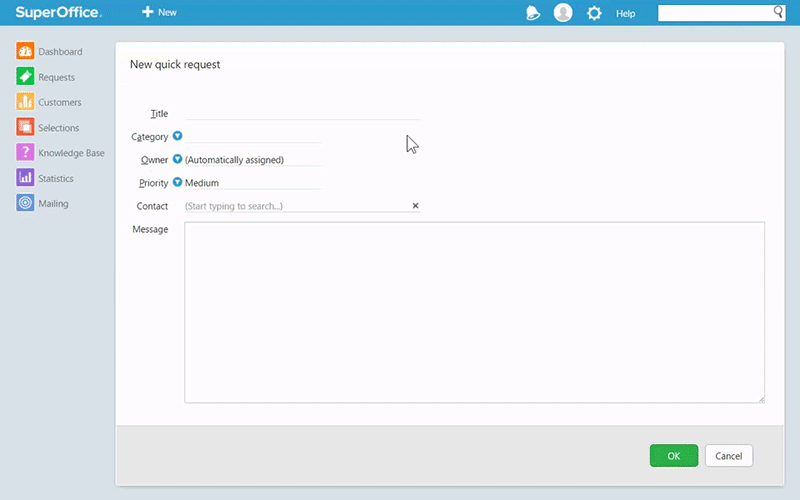
Mehr Platz und bessere Übersicht in den Fenstern „Neue Anfrage” und „Schnelle Antwort“
Das Layout der Bereiche für Anfragen und schnelle Antworten ist noch besser geworden. Sie haben mehr Platz zum Arbeiten und ein klares, übersichtliches Layout. Unsere Verbesserungen:
- Neues Design für die Formatierungsschaltflächen, die Sie zur Bearbeitung Ihrer Nachrichten verwenden. Sie sind jetzt einfacher und besser zu erkennen.
- Neue Uhr-anhalten-Funktion, um den Timer anzuhalten, wenn Sie eine Anfrage bearbeiten und Ihre Arbeit unterbrechen möchten. Dies ist beispielsweise hilfreich, wenn Sie für Ihre Antwort an den Kunden nach Informationen suchen müssen und nicht möchten, dass die Uhr weiterläuft, da diese Ihre durchschnittliche Auflösungszeit beeinflusst.
- Die neue Volltextsuche erleichtert das Hinzufügen von Antwortvorlagen zu Nachrichten. Beginnen Sie im Feld Einfügen einfach mit der Eingabe des Namens der Antwortvorlage, die Sie verwenden möchten. SuperOffice Service findet dann automatisch alle Antwortvorlagen, die mit Ihrem Suchbegriff übereinstimmen.
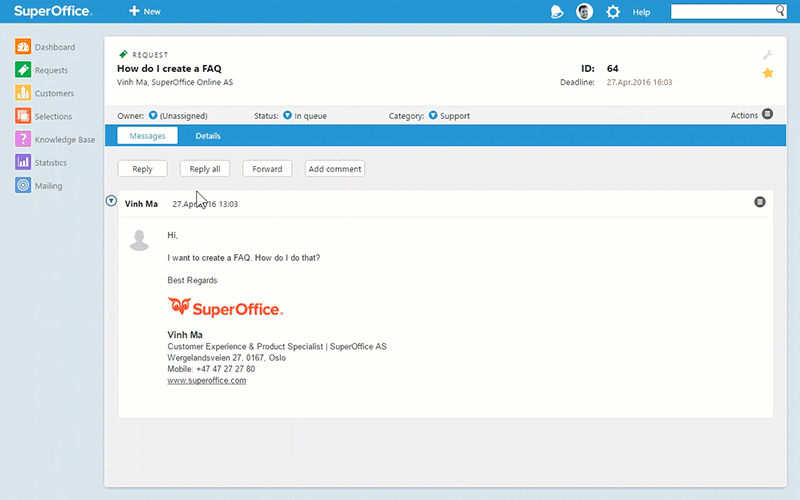
Weitere Verbesserungen und Fehlerkorrekturen
Wenn Sie weitere Informationen benötigen, finden Sie hier eine Übersicht über alle neuen Funktionen, Verbesserungen und Korrekturen im Service Release 2.
Verfügbarkeit:
Dieses Service Release (SR2, Version 8.0.6004) ist seit dem 10. Juni 2016 für alle Kunden mit einer lokal installierten Version verfügbar. Kunden, die ein Upgrade erwerben möchten, können uns eine Download-Anfrage senden Wir setzen uns mit Ihnen in Verbindung, um Sie durch den Upgrade-Prozess zu führen.
Anwender unserer Cloud-Lösung, SuperOffice CRM Online, haben die Funktionen während der letzten sechs Monate erhalten.
Verwandte Inhalte: